Program "Hector: Terminski plan izgradnje objekata." Hektor: Terminski plan izgradnje objekata Terminski plan izgradnje objekata
Znanstveno-tehnički centar "HECTOR"
Programski paket "HECTOR: Designer-Builder"
Automatizirani razvoj
projekti organizacije građenja (COP)
i radni proizvodni projekti (WPP)
Potvrda br. ROSS RU. SP15.N00176
Potvrda br. ROSS RU. ME20.N01378
Program
"Hektor: Terminski plan izgradnje objekata"
Verzija 1.5 od 09. 0 9.200 9 G.
Korisnički priručnik
Moskva
1. OPĆE INFORMACIJE.. 3
2. MINIMALNI TEHNIČKI I SOFTVERSKI ZAHTJEVI.. 4
3. INSTALIRANJE PROGRAMA... 5
4. POKRETANJE PROGRAMA... 5
5. EKRAN EKRAN. 6
6. GLAVNI IZBORNIK PROGRAMA... 8
8. IMENICI.. 9
8.1. Norme trajanja izgradnje i zaostatka. 9
8.2. 12
9.1. Građevinski objekti. 13
9.3. Uvjeti gradnje. 15
9.8. 19
9.10.2. Čišćenje podataka. 22
9.10.5. Obračun zaostataka. 23
9.10.6. Spremanje podataka. 24
9.11.2. Čišćenje podataka. 25
10. SERVIS.. 28
11. POMOĆ.. 30
12. O RAZVOJU.. 31
1. OPĆE INFORMACIJE
Program “Hector: Plan izgradnje objekata” namijenjen investitorima, naručiteljima građevinarstva, projektantima, graditeljima, kupcima i sudionicima natječaja i dražbi.
Program vam omogućuje određivanje i opravdanje trajanja izgradnje objekata (poduzeća, njihovi redovi čekanja, početni kompleksi, strukture i zgrade), raspodjelu obujma kapitalnih ulaganja i građevinskih i instalacijskih radova u razdobljima izgradnje, izradu kalendarskih planova za izgradnja objekata s raspodjelom obujma kapitalnih ulaganja i građevinskih i instalacijskih radova za zgrade i građevine i razdoblja izgradnje u sklopu projekta organizacije građenja (COP).
Za pregled korisničkog priručnika potreban je Microsoft Word.
3. INSTALIRANJE PROGRAMA
Ako je na vašem računalu bila instalirana prethodna verzija programa, prije instaliranja nove verzije morate preimenovati mapu u kojoj je bila instalirana prethodna verzija (npr. planka. star) ili ga izbrišite ili instalirajte novu verziju programa u drugu mapu. Da biste zadržali podatke iz prethodne verzije, morate sigurnosno kopirati podatke ( "Sigurnosna kopija podataka usluge").
Da biste instalirali program na tvrdi disk računala:
· Instalirajte elektronički ključ u skladu s priloženim uputama za postavljanje ključa.
· Umetnite instalacijski disk u svoj CD-ROM pogon.
· Pokrenite datoteku Setup. egz.
· Instalacijski program će od vas tražiti da instalirate program "Hector: Plan izgradnje objekata" u mapu C:\ PLANKA\ . Ako je potrebno, možete promijeniti instalacijski pogon i mapu.
· Prilikom instaliranja programa na lokalnoj mreži za istovremenu upotrebu od strane više korisnika, program mora biti instaliran u mrežnu mapu dostupnu svim korisnicima koji će raditi s programom.
Nakon uspješne instalacije pojavit će se poruka "Instalacija dovršena".
4. POKRETANJE PROGRAMA
Za pokretanje programa potrebno je pokrenuti datoteku planka. egz iz mape u kojoj je program instaliran.
Kada radite na mreži, program ( planka. egz) pokreće se na radnoj stanici korisnika iz mrežne mape u kojoj je instaliran. Svakoj radnoj stanici (radnoj stanici) na kojoj će se program koristiti mora biti dodijeljen vlastiti naziv. Ime može biti bilo koje i mora se sastojati od 1-3 latinična slova ili brojke. Ovo ime je navedeno kao parametar kada se program pokrene. Kako biste olakšali pokretanje programa, možete stvoriti prečac na radnom mjestu korisnika. U ovom slučaju, naziv programa koji se pokreće u svojstvima prečaca može izgledati ovako: "DISK:\MAPA\P.L.\ PLANKA\ planka. egz PK1", Gdje "DISK:\MAPA\"- naziv mrežnog pogona i mape, « PLANKA\» - glavna programska mapa, « planka. egz» - naziv programa koji se pokreće, « PK1"- parametar – naziv dodijeljen radnoj stanici na kojoj se pokreće program.
Ako parametar naziva radne stanice nije naveden pri pokretanju, radnoj stanici se dodjeljuje zadani naziv ( P.L.K.).
Dvije radne stanice s istim imenom ne mogu se pokrenuti u isto vrijeme
5. EKRAN EKRAN.
Kada pokrenete program, na zaslonu se pojavljuje početni zaslon koji sadrži opće informacije o programu (vidi sl. 5.1).
Za upravljanje prikazom čuvara zaslona koristite prekidač "prikaži pri pokretanju". Kada je prekidač uključen, čuvar zaslona će se pojaviti svaki put kada se program pokrene. Ako isključite prekidač, čuvar zaslona se neće pojaviti prilikom sljedećeg pokretanja programa. Da biste ponovno uključili ili gledali čuvar zaslona, možete ga otvoriti pomoću stavke "Početni zaslon" U poglavlju "Referenca" glavni izbornik programa.
Da biste zatvorili obrazac za prskanje i nastavili raditi s programom, morate kliknuti gumb "Nastaviti"(vidi sl. 5.1), ili zatvorite prozor tipkom ili pritisnite tipku na tipkovnici « Unesi» , « Esc» ili "Prostor".
Da biste odbili pokrenuti program i izašli iz njega, morate kliknuti na gumb "Izlaz"(vidi sliku 5.1).
Za pregled uputa za rad s programom korisnik mora kliknuti na gumb "Upute"(vidi sliku 5.1). Otvorit će se upute (dokument MicrosoftRiječ), koju možete pročitati ili ispisati. Datoteka s uputama ( planka.doc) nalazi se u mapi DOC glavna programska mapa.
Upute se također mogu otvoriti odabirom "Upute" U poglavlju "Referenca" glavni izbornik programa.

Riža. 5.1. Prskanje prozora.
Za dobivanje informacija o programu kliknite na gumb "O programu"(vidi sliku 5.1).
Otvorit će se obrazac na ekranu "O programu"(vidi sl. 5.2), u kojem možete vidjeti informacije o programu, njegovoj verziji i namjeni programa.
Obrazac sadrži podatke o razvijaču programa ( STC "Hektor"), kontakt informacije.
Oblik "O programu" također se može otvoriti pomoću "O programu" U poglavlju "Referenca" glavni izbornik programa.

Riža. 5.2. Ekran obrazac "O programu".
6. GLAVNI IZBORNIK PROGRAMA
Nakon pokretanja programa na ekranu se pojavljuje glavni prozor programa s glavnim izbornikom. (vidi sliku 6.1).

Riža. 6.1. Glavni prozor programa.
Glavni izbornik programa sadrži sljedeće dijelove:
"Kalendarski plan"- glavni dio programa, namijenjen izradi kalendarskog plana izgradnje objekata;
"Imenici"- sadrži priručnik normativa za trajanje i zaostatak izgradnje ( SNiP 1.04.03-85 *; « Regionalni standardi za trajanje izgradnje zgrada i građevina u gradu Moskvi"; MDS 12-43.2008) i imenik djelatnosti, podsektora, vrsta proizvodnje ili postrojenja za metodu izračuna za određivanje trajanja izgradnje u skladu s SNiP 1.04.03-85 * I Priručnik za SNiP 1.04.03-85 *;
"Servis"- servisne funkcije za održavanje baze podataka;
"Referenca"- sadrži referentne podatke;
"Izlaz"- prestanak programa.
7. ZAVRŠETAK PROGRAMA
Za izlaz iz programa zatvorite sve otvorene zaslonske forme i izvršite naredbu izbornika "Izlaz", ili kliknite gumb za zatvaranje glavnog prozora programa (https://pandia.ru/text/79/170/images/image006_4.jpg" width="661 height=456" height="456">
Riža. 8.1. Imenik
U gornjem dijelu prozora prikazana je oznaka ili naziv korištenog regulatornog okvira ( SNiP 1.04.03-85 *; “Regionalni standardi u Moskvi”; MDS 12-43.2008)..jpg" width="394" height="210">
Riža. 8.2. Oblik "Normativna baza".
Trenutno baza normi SNiP 1.04.03-85 * sadrži informacije o nizu odjeljaka za sljedeće građevinske sektore:
A. Industrijska gradnja;
B. Prometna izgradnja;
G. Izgradnja komunikacijskih poduzeća;
E. Trgovina i ugostiteljstvo;
Z. Neproizvodno graditeljstvo.
Odjeljci imenika koji sadrže podatke o objektima i nepopunjeni odjeljci označeni su različitim bojama (vidi sl. 8.1).
Kad je sklopka uključena "svi odjeljci"(vidi sl. 8.1) prikazat će se svi odjeljci imenika. Kada je prekidač isključen, prikazuju se samo dovršeni dijelovi.
Podaci o nepopunjenim dijelovima imenika mogu se na zahtjev korisnika unijeti u bazu podataka.
Da biste dobili informacije o trajanju izgradnje i zaostatka, morate odabrati odjeljak imenika (građevinska industrija), građevinski objekt, njegove karakteristike i potrebnu vrijednost glavnog pokazatelja.
Za brzo pronalaženje traženog odjeljka, objekta ili njegovih karakteristika možete izvršiti pretraživanje. Da biste to učinili, morate pritisnuti gumb "Pronaći …", otvorit će se obrazac za pretraživanje (vidi sl. 8.3), u kojem je potrebno navesti tekst za pretraživanje i parametre pretraživanja te kliknuti "Pronađi sljedeće" "Pronađi sljedeće"(vidi sliku 8.1).

Riža. 8.3. Obrazac za pretraživanje.
Nakon odabira željenog objekta potrebno je pritisnuti tipku “Normativi trajanja izgradnje i zaostatka”. Otvorit će se zaslonski obrazac (vidi sl. 8.4), u kojem su za odabrane vrijednosti karakteristika objekta norme za trajanje izgradnje i zaostatak u cjelini za objekt i za njegove komplekse za lansiranje (ako postoje). ) prikazuju se.

Riža. 8.4. Ekran obrazac “Normativi trajanja građenja i zaostatka u izgradnji.”
8.2. Industrija, podindustrija, vrsta proizvodnje ili pogona.
Imenik djelatnosti, podsektora, vrsta proizvodnje ili objekata odgovara podacima SNiP 1.04.03-85 * I Priručnici za SNiP 1.04.03-85 * ("Priručnik za određivanje trajanja izgradnje poduzeća, zgrada i građevina") i služi kao proračunska metoda za određivanje trajanja građenja.
Kako biste otvorili imenik, morate otići u odjeljak izbornika "Imenici" odaberite stavku izbornika “Glase, vrste objekata”.
Otvorit će se obrazac na zaslonu (vidi sliku 8.5).

Riža. 8.5. Ekran obrazac „Industrija, podindustrija, vrsta proizvodnje ili pogona”
Za odabranu djelatnost, poddjelatnost, vrstu proizvodnje ili objekta prikazuju se podaci za metodu obračuna za određivanje trajanja građenja: formula za obračun, koeficijenti za metodu obračuna, raspon obujma građevinskih i instalacijskih radova.
Za brzo pronalaženje tražene industrije, podindustrije, vrste proizvodnje ili objekta, možete izvršiti pretraživanje. Da biste to učinili, morate pritisnuti gumb "Pronaći …", otvorit će se obrazac za pretraživanje (vidi sl. 8.6) u kojemu trebate navesti tekst za pretraživanje i kliknuti "Pronađi sljedeće". Za ponovno pretraživanje kliknite gumb "Pronađi sljedeće"(vidi sliku 8.5).

Riža. 8.6. Obrazac za pretraživanje.
9. KALENDARSKI PLAN IZGRADNJE OBJEKATA.
9.1. Građevinski objekti.
Za početak morate otići u odjeljak izbornika "Kalendarski plan" odaberite stavku izbornika. Otvorit će se obrazac na zaslonu “Odabir gradilišta”(vidi sl. 9.1), koji je namijenjen kreiranju, mijenjanju, brisanju, odabiru građevinskog objekta.

Riža. 9.1. Ekran obrazac “Odabir gradilišta”
Za rad s građevinskim objektima koriste se sljedeći gumbi:
"Novi"- izrada gradilišta.
"Promijeniti"- promjena gradilišta.
"Izbrisati"- uklanjanje gradilišta. Građevinski objekt koji sadrži objekte i vrste radova ne može se brisati.
"Kopirati"- izrada kopije izvedbenog projekta.
"Izbor"- izbor gradilišta.
9.2. Kreiranje, mijenjanje, kopiranje građevinskog objekta.
Prilikom kreiranja, mijenjanja ili kopiranja građevinskog objekta (gumb "Novi", "Promijeniti" , "Kopirati"(vidi sl. 9.1)) otvara se ekranska forma (vidi sl. 9.2) namijenjena za unos i promjenu karakteristika građevinskog objekta. Ovdje možete postaviti naziv, lokaciju i opis građevinskog projekta, jedinicu troška, te odabrati vremensko razdoblje za terminiranje (mjesec, kvartal, godina).

Riža. 9.2. Ekranska forma za promjenu karakteristika građevinskog objekta.
Kada rade na mreži, dva korisnika ne mogu istovremeno otvoriti građevinski objekt za modifikaciju (gumb "Promijeniti"(vidi sliku 9.1)). Ako je građevinski objekt već otvoren za izmjene od strane jednog korisnika, onda ga drugi korisnik može otvoriti samo za čitanje (bez mogućnosti spremanja napravljenih promjena). U ovom slučaju, kada korisnik klikne na gumb "Promijeniti" « PK1"- naziv radne stanice čiji korisnik uređuje građevinski objekt (vidi sl. 9.3).

Riža. 9.3. Poruka o otvaranju gradilišta je samo za čitanje.
9.3. Uvjeti gradnje.
Za građevinski projekt možete postaviti uvjete gradnje koji se uzimaju u obzir u proračunu korištenjem faktora korekcije standarda trajanja gradnje.
Možete postaviti dvije skupine uvjeta gradnje: prirodne i klimatske; tehnološke i organizacijske.
Za postavljanje prirodnih i klimatskih uvjeta gradnje potrebno je pritisnuti tipku. Ovo će otvoriti odgovarajući obrazac na ekranu (vidi sliku 9.4), koji vam omogućuje da odredite prirodnu i klimatsku regiju, postavite koeficijente koji uzimaju u obzir izgradnju u planinskim područjima, u pustinjskim područjima i seizmičnost.
Za postavljanje tehnoloških i organizacijskih uvjeta za izgradnju potrebno je pritisnuti tipku. Ovo će otvoriti odgovarajuću ekransku formu (vidi sl. 9.5), koja vam omogućuje postavljanje odgovarajućih tehnoloških uvjeta za građenje i radne smjene.
Kada pritisnete tipku "Zadano"(vidi sl. 9.4, 9.5) bit će postavljene zadane vrijednosti koeficijenata (svi faktori korekcije jednaki su 1,0).

Riža. 9.4. Ekran obrazac.

Riža. 9.5. Ekran obrazac "Tehnologija i organizacija građenja".
9.4. Potražite gradilište.
Kako biste brzo pronašli traženi građevinski objekt na popisu građevinskih objekata (vidi sl. 9.1), možete izvršiti pretraživanje. Da biste to učinili, morate pritisnuti gumb "Pronaći …", otvorit će se obrazac za pretraživanje (vidi sl. 9.6), u kojem možete odrediti tekst za pretraživanje i parametre pretraživanja, te kliknuti "Pronađi sljedeće". Za ponovno pretraživanje kliknite gumb "Pronađi sljedeće"(vidi sliku 9.1).

Riža. 9.6. Ekran obrazac za traženje gradilišta.
9.5. Izbor gradilišta.
Da biste sastavili raspored, morate odabrati gradilište. Da biste to učinili, potreban vam je obrazac “Odabir gradilišta”(vidi sl. 9.1) pronađite željeni građevinski objekt i pritisnite tipku "Izbor". Za odabir građevinskog objekta možete također dvaput kliknuti lijevom tipkom miša na liniju odabranog objekta ili koristiti tipku « Unesi".
Kada rade na mreži, dva korisnika ne mogu istovremeno odabrati isti građevinski objekt s mogućnošću unosa i spremanja promjena (gumb "Izbor"(vidi sliku 9.1)). Ako je jedan korisnik već odabrao građevinski objekt, drugi ga korisnik može otvoriti samo za čitanje (bez mogućnosti spremanja napravljenih promjena). U ovom slučaju, kada korisnik klikne na gumb "Izbor", na zaslonu se pojavljuje odgovarajuća poruka koja od vas traži da otvorite građevinski objekt samo za čitanje. « PK1"- naziv radne stanice čiji je korisnik već odabrao ovaj građevinski objekt (vidi sl. 9.7).

Riža. 9.7. Poruka o otvaranju gradilišta je samo za čitanje.

Riža. 9.8. Ekran obrazac "Građevinski objekt".
9.6. Građevinski objekt. Predmeti i vrste rada.
Prilikom odabira građevinskog objekta otvara se ekranska forma "Građevinski objekt"(vidi sliku 9.8).
Na vrhu obrasca u odjeljku "Građevinski objekt" prikazuju se podaci o građevinskom objektu. Da biste ih promijenili, morate pritisnuti gumb "Promijeniti".
Na dnu obrasca "Građevinski objekt"(vidi sl. 9.8) u odjeljku “Predmeti i vrste poslova” prikazuje se popis pojedinačnih objekata (zgrada, građevina) uključenih u građevinski projekt, kao i vrste radova.
Za rad s objektima i vrstama posla koristite sljedeće gumbe:
"Novi"- stvaranje predmeta ili vrste rada.
"Promijeniti"- promjena predmeta ili vrste posla.
"Izbrisati"- brisanje objekta ili vrste posla.
"Kopirati"- stvaranje kopije predmeta ili vrste djela.
Prilikom kreiranja, mijenjanja ili kopiranja objekta ili vrste rada otvara se ekranski obrazac (vidi sl. 9.9) u koji možete unijeti ili promijeniti podatke za objekt ili vrstu rada.

Riža. 9.9. Ekranska forma za promjenu podataka za objekt ili vrstu posla.
9.7. Trajanje izgradnje i zaostatak za objekt ili vrstu posla.
Za svaki objekt ili vrstu radova u sklopu građevinskog projekta mogu se odrediti (upisati ili izračunati) vlastiti parametri trajanja građenja, raspodjela obujma kapitalnih ulaganja i građevinskih i instalacijskih radova po razdobljima građenja, te može se odrediti rok za početak građenja unutar ukupnog trajanja izgradnje objekta. Da biste to učinili, trebate odabrati objekt ili vrstu posla i pritisnuti gumb (vidi sl. 9.8). Otvorit će se obrazac na zaslonu “Trajanje izgradnje i zaostatak”(vidi sliku 9.10).

Riža. 9.10. Ekran obrazac “Trajanje izgradnje i zaostatak”.
9.8. Unos podataka o trajanju izgradnje i zaostatku za objekt ili vrstu radova.
Za odabrani objekt ili vrstu radova možete postaviti vrijednosti za trajanje izgradnje, redni mjesec početka izgradnje, predračunsku cijenu i obujam građevinskih i instalacijskih radova unosom podataka u odgovarajuća polja obrazac (vidi sliku 9.10).
U odjeljku obrasca “Raspodjela kapitalnih ulaganja i obujma građevinskih i instalaterskih radova po mjesecima” prikazuje se tablica raspodjele navedenih iznosa po razdobljima izgradnje (mjesecima).
Za postavljanje pokazatelja raspodjele potrebno je izraditi potreban broj razdoblja izgradnje. Da biste to učinili, možete koristiti gumbe "Novi"- stvaranje jednog novog razdoblja, i "Stvoriti"- kreiranje broja rokova izgradnje koji odgovara unesenom trajanju izgradnje za ovaj objekt.
Možete koristiti gumbe za brisanje razdoblja izgradnje "Izbrisati"- brisanje jedne točke, i "Izbriši sve"- brisanje svih razdoblja.
U stupcima tablice "% kap. ulaganja", "% SMR" možete unijeti ili promijeniti postotke raspodjele kapitalnih ulaganja i građevinskih i instalacijskih radova po razdobljima izgradnje.
Kada pritisnete tipku "Raspodijeli trošak", uneseni iznosi predračunskih troškova i obujma građevinskih i instalacijskih radova rasporedit će se po razdobljima građenja (stupci tablice “Zapremina kape. ulaganja" I "Opseg građevinskih i instalacijskih radova") u skladu s unesenim postocima raspodjele.
Iznosi kapitalnih ulaganja i obujmi građevinskih i instalacijskih radova za razdoblja izgradnje mogu se unijeti i mijenjati izravno u stupcima tablice “Zapremina kape. ulaganja" I "Opseg građevinskih i instalacijskih radova". Kada pritisnete tipku "Rezimirati", zbrojevi kapa volumena. investicije i građevinske i instalacijske radove po rokovima građenja upisuju se u odgovarajuća polja rubrike "Procijenjena vrijednost": "Ukupno" I “uključujući građevinske i instalacijske radove”.
9.9. Izračun trajanja izgradnje i zaostatka.
Možete izračunati trajanje izgradnje i zaostatak za objekt ili vrstu posla.
Za izračun potrebno je pritisnuti gumb. (vidi sl. 9.10) Otvara se obrazac za izvođenje izračuna (vidi sl. 9.11).

Riža. 9.11. Ekran obrazac “Izračun trajanja izgradnje i zaostatka”.
Koriste se dvije metode izračuna (u skladu sa standardima Odrezati1.04.03-85* I Priručnik za SNiP): proračun trajanja građenja i zaostatka za sličan objekt i način izračuna za određivanje trajanja građenja.
9.10. Izračun trajanja izgradnje i zaostatka za sličan projekt.
Da biste izračunali analogni objekt, morate odabrati karticu obrasca “Prema analognom objektu”(vidi sliku 9.11).
9.10.1. Odabir analognog objekta.
Za odabir analognog objekta kliknite gumb "Analogni objekt". Otvorit će se obrazac za referentnu knjižicu normi trajanja izgradnje i zaostatka u kojem je potrebno odabrati odgovarajući analogni objekt i kliknuti gumb “Odabir analognog objekta”(vidi sliku 9.12).
Na vrhu obrasca (vidi sliku 9.11) u odjeljku "Analogni objekt" prikazane su karakteristike analognog objekta, norme trajanja izgradnje i zaostatka za raspoložive vrijednosti glavnog pokazatelja za analogni objekt.

Riža. 9.12. Odabir analognog objekta.
9.10.2. Čišćenje podataka.
Da biste izbrisali podatke obrasca, morate kliknuti gumb "Čisto"(vidi sliku 9.11). U tom slučaju brišu se svi podaci o analognom objektu i izračunati podaci.
9.10.3. Uvjeti gradnje.
U odjeljku obrasca “Koeficijenti za standarde trajanja izgradnje” prikazani su faktori korekcije standarda trajanja gradnje prema uvjetima gradnje (vidi sl. 9.11). Kada pritisnete tipku "Prirodni i klimatski uvjeti" ili "Tehnologija i organizacija građenja", otvorit će se odgovarajući obrazac (vidi sl. 9.13, 9.14), u kojem možete promijeniti vrijednosti koeficijenata (uvjeta gradnje), koji mogu varirati za različite objekte ili vrste radova.

Riža. 9.13. Ekran obrazac “Prirodni i klimatski uvjeti gradnje”.
Kada pritisnete tipku "Zadano"(vidi sl. 9.13, 9.14) bit će postavljene zadane vrijednosti koeficijenata (svi faktori korekcije jednaki su 1,0).
Kada pritisnete tipku "Prema građevinskom projektu", bit će postavljene vrijednosti koeficijenata navedenih za građevinski objekt (vidi Poglavlje 9.3).

Riža. 9.14. Ekran obrazac "Tehnologija i organizacija građenja".
Da biste uzeli u obzir dodatne uvjete i građevinske značajke za određeni objekt ili vrstu posla, možete uvesti dodatni koeficijent standardima trajanja izgradnje. Da biste to učinili, kliknite na gumb "Dodatno"(vidi sl. 9.11) i unesite vrijednost dodatnog koeficijenta u obrazac koji se otvori.
9.10.4. Izračun trajanja izgradnje.
“Izračun trajanja izgradnje i zaostatka” obrazac (vidi sl. 9.11), unesite vrijednost glavnog pokazatelja za objekt (Ukupna površina, m2, Snaga, itd.) i pritisnite gumb. Ako se vrijednost glavnog pokazatelja za objekt razlikuje od vrijednosti pokazatelja za analogni objekt, u izračunu se koriste metode interpolacije i ekstrapolacije. Kao rezultat izračuna dobivaju se vrijednosti trajanja izgradnje (vidi sl. 9.11): "norma"– norma za analogni objekt za zadanu vrijednost glavnog pokazatelja, koristeći, ako je potrebno, interpolaciju ili ekstrapolaciju; "izračunati"- predviđeno trajanje izgradnje uzimajući u obzir faktore korekcije; "prihvaćen"
9.10.5. Obračun zaostataka.
Za izračun pričuve potrebno je pritisnuti tipku "Izračun zaostatka"(vidi sliku 9.11).
Izračun zaostatka za objekt provodi se prema standardima zaostatka za analogni objekt za pretpostavljeno trajanje izgradnje ( "prihvaćen"). Rezultat izračuna je raspodjela pričuve kao postotak po razdobljima izgradnje (vidi sl. 9.11).
9.10.6. Spremanje podataka.
Da biste spremili podatke obrasca, morate kliknuti gumb "Uštedjeti".
9.10.7. Prihvat izračunatih podataka za objekt.
Za prihvaćanje izračunatih podataka za objekt potrebno je kliknuti gumb "Prihvati za objekt"(vidi sliku 9.11). U tom slučaju će se za objekt prihvatiti izračunati podaci o trajanju izgradnje i temeljnim radovima. Prilikom zatvaranja obrasca “Izračun trajanja izgradnje i zaostatka”(dugme "Izlaz"), u obliku “Trajanje izgradnje i zaostatak”(vidi sl. 9.10) bit će prikazano prihvaćeno trajanje izgradnje i postotna raspodjela kapitalnih ulaganja i obujma građevinskih i instalacijskih radova. Za raspodjelu iznosa procijenjenih troškova i obujma građevinskih i instalacijskih radova, morate kliknuti gumb "Raspodijeli trošak". Iznosi će se raspodijeliti po razdobljima izgradnje u skladu s izračunatim postocima raspodjele.
9.11. Metoda proračuna za određivanje trajanja građenja.
Da biste primijenili metodu izračuna, morate odabrati karticu "Metoda izračuna" oblicima “Izračun trajanja izgradnje i zaostatka”(Vidi sl. 9.15).

Riža. 9.15. Metoda proračuna za određivanje trajanja građenja.
9.11.1. Odabir industrije, podindustrije, vrste proizvodnje ili pogona.
Uključuje li metoda izračuna odabir industrije, podindustrije, vrste proizvodnje ili objekta? kojoj građevinski projekt pripada.
Za odabir pritisnite gumb „Industrija, podindustrija, vrsta proizvodnje ili pogona”(Vidi sl. 9.15). Otvorit će se obrazac imenika u kojem je potrebno odabrati djelatnost i vrstu objekta te kliknuti gumb (vidi sl. 9.16).

Riža. 9.16. Odabir industrije, podindustrije, vrste proizvodnje ili pogona.
Na vrhu obrasca (vidi sliku 9.15) u odjeljku „Industrija, podindustrija, vrsta proizvodnje ili pogona” prikazuju se karakteristike odabrane djelatnosti, poddjelatnosti, vrste proizvodnje ili pogona te raspon obujma građevinskih i instalaterskih radova.
9.11.2. Čišćenje podataka.
Za brisanje podataka morate pritisnuti gumb "Čisto"(Vidi sl. 9.15). U tom slučaju brišu se svi podaci o djelatnosti, poddjelatnosti, vrsti proizvodnje ili pogona te obračunski podaci.
9.11.3. Proračun trajanja izgradnje.
Da biste izračunali trajanje izgradnje, potrebno je u odjeljku "Izračun trajanja izgradnje"(vidi sl. 9.15) unesite vrijednost obujma građevinskih i instalacijskih radova za objekt i pritisnite tipku "Izračun trajanja izgradnje". Kao rezultat izračuna dobivaju se vrijednosti trajanja izgradnje (vidi sl. 9.15): "izračunati"- predviđeno trajanje građenja za unesenu vrijednost obujma građevinskih i instalacijskih radova; "prihvaćen"- trajanje izgradnje, koje korisnik može promijeniti i prihvatiti za objekt.
9.11.4. Prihvat izračunatih podataka za objekt.
Kako biste prihvatili izračunato trajanje izgradnje za objekt, morate kliknuti na gumb "Prihvati za objekt"(vidi sl. 9.15) . Prilikom zatvaranja obrasca “Izračun trajanja izgradnje i zaostatka”(dugme "Izlaz"), u polju “Trajanje izgradnje, mjeseci” oblicima “Trajanje izgradnje i zaostatak”(vidi sliku 9.10) bit će prikazano prihvaćeno trajanje izgradnje.
9.12. Zbirni podaci za gradilište.
Korištenjem obrazaca za unos i obračun (vidi sl. 9.10, 9.11), za svaki objekt ili vrstu radova kao dio građevinskog projekta, vlastite parametre za trajanje izgradnje, obujam kapitalnih ulaganja i građevinskih i instalacijskih radova i njihovu raspodjelu utvrđuju se prekovremeni rokovi građenja, a rok početka građenja određuje se u okviru ukupnog trajanja građenja objekta.
Dobiveni podaci za objekt ili vrstu radova: trajanje građenja, redni mjesec početka građenja, predračunska vrijednost, obim građevinskih i instalacijskih radova prikazani su u tablici. “Predmeti i vrste poslova” oblicima "Građevinski objekt"(vidi sliku 9.8).
U donjem dijelu tablice prikazani su konačni podaci za građevinski projekt: trajanje izgradnje, procijenjeni trošak, obujam građevinskih i instalacijskih radova ( "Za građevinski projekt:").
9.13. Terminski plan izgradnje objekata.
Na temelju podataka dobivenih za građevinski projekt i njegove sastavne objekte i vrste radova moguće je izraditi kalendarski plan građenja koji je dio projekta organizacije građenja (Obrazac 1. Dodatka 3. SNiP 3.01.01-85 *, "Organizacija građevinske proizvodnje").
Za primanje kalendarskog plana morate kliknuti na gumb "Kalendarski plan"(vidi sliku 9.8). Otvara se obrazac (vidi sl. 9.17) u kojem možete odabrati vremensko razdoblje (mjesec, tromjesečje, godina) koje će se koristiti za raspodjelu troškova prilikom izrade kalendarskog plana.

Riža. 9.17. Ekran obrazac "Kalendarski plan".
Kada pritisnete tipku "U REDU"(vidi sl. 9.17), pokreće se Microsoft Excel u kojem se generira izlazni obrazac kalendarskog plana (vidi sl. 9.18).
U kalendarskom planu prikazuje se predviđena cijena i obujam građevinskih i instalacijskih radova te njihov raspored po rokovima građenja za pojedine objekte i vrste radova te za građevinski projekt u cjelini.
Svi ukupni pokazatelji dani su u obliku formula. Automatsko zbrajanje se provodi po objektima i vrstama radova, po rokovima izgradnje, te općenito za građevinski projekt. Ako je potrebno izvršiti izmjene u izlaznom obrascu, rezultati će se automatski ponovno izračunati.
Generirani kalendarski plan može se pregledati, spremiti na disk u Microsoft Excel datoteku i ispisati.
|
Riža. 9.18. Izlazni obrazac kalendarskog plana u Microsoft Excelu.
10. SERVIS
Odjeljak glavnog izbornika "Servis" namijenjen je obavljanju servisnih funkcija održavanja baza podataka i sadrži sljedeće stavke:
Izrada kopije korisničke baze podataka u obliku arhive na disku ili disketi;
Vraćanje podataka iz arhive stvorene prilikom izvođenja koraka "Sigurnosna kopija podataka" ili s automatskim backupom;
Konfiguriranje postavki automatskog sigurnosnog kopiranja podataka;
Obrada podataka, koju je preporučljivo provesti nakon hitnog prekida programa (prekid struje i sl.);
10.1. Sigurnosna kopija podataka
Da biste napravili sigurnosnu kopiju podataka, morate otići u odjeljak glavnog izbornika "Servis" odaberite stavku "Sigurnosna kopija podataka". Zadani naziv arhivske datoteke koji nudi program je: KP070901(za arhivu kreiranu 01.09.07.). Zadana mapa za spremanje arhive: mapa arh u glavnoj programskoj mapi ( planka).
Prilikom izvršavanja stavke izbornika "Sigurnosna kopija podataka" Otvorit će se prozor za spremanje arhive u kojem možete po potrebi promijeniti zadani naziv arhive i mapu za spremanje te spremiti arhivu ( "Uštedjeti").
Kada radite na mreži, sigurnosno kopiranje podataka može se izvršiti samo ako program nije pokrenut ni na jednoj radnoj stanici osim one s koje se vrši sigurnosno kopiranje.
10.2. Vraćanje podataka iz sigurnosne kopije
Da biste vratili podatke iz sigurnosne kopije, morate otići u odjeljak glavnog izbornika "Servis" odaberite stavku "Vraćanje podataka iz sigurnosne kopije". Mapa će se otvoriti arh u glavnoj programskoj mapi ( planka), u kojem se arhive podataka spremaju "standardno" tijekom sigurnosnog kopiranja (stavka izbornika "Sigurnosna kopija podataka"), kao i arhive podataka stvorene tijekom automatskog sigurnosnog kopiranja. Možete odabrati željenu arhivu i kliknuti "U REDU" za vraćanje podataka iz sigurnosne kopije. Ako je potrebno, možete odabrati drugu mapu u kojoj je spremljena potrebna arhiva podataka.
Prilikom vraćanja podataka iz sigurnosne kopije, svi podaci u bazi podataka programa bit će izbrisani i zamijenjeni podacima iz sigurnosne arhive.
Prilikom rada na mreži, sigurnosno kopiranje podataka moguće je izvršiti samo ako program nije pokrenut ni na jednoj radnoj stanici osim na onoj s koje se podaci vraćaju iz sigurnosne kopije.
10.3. Postavljanje sigurnosne kopije
Da biste konfigurirali postavke automatskog sigurnosnog kopiranja, morate otići u odjeljak glavnog izbornika "Servis" odaberite stavku izvršenja "Postavljanje sigurnosne kopije". Ovo će otvoriti obrazac na ekranu (Sl. 10.1), u kojem možete postaviti potrebne parametre.

Riža. 10.1. Ekran obrazac "Postavljanje sigurnosne kopije".
Kako bi se podaci sigurnosno kopirali automatski, morate omogućiti prekidač "Izvrši automatsku sigurnosnu kopiju". Kada je prekidač isključen, automatsko sigurnosno kopiranje se ne izvodi.
Možete postaviti razdoblje sigurnosne kopije – nakon koliko dana će se izvršiti sigurnosna kopija. Da biste to učinili, unesite odgovarajuću vrijednost u polje „Pričuvno razdoblje, dani (1 – 10)
Možete postaviti broj nedavnih arhiva koje će se pohraniti. Da biste to učinili, unesite odgovarajuću vrijednost u polje “Čuvajte najnovije arhive (1 – 10)" Raspon mogućih vrijednosti:
U polju “Mapa za pohranjivanje arhiva sigurnosnih kopija” Određena je mapa u koju se spremaju arhive tijekom automatskog sigurnosnog kopiranja.
Naziv arhivske datoteke stvorene tijekom automatskog sigurnosnog kopiranja je sljedeći: (za arhivu stvorenu 01.05.07.).
Možete vratiti podatke iz arhive stvorene tijekom automatskog sigurnosnog kopiranja izvršavanjem stavke izbornika "Vraćanje podataka iz sigurnosne kopije" te odabir tražene arhive po imenu (datumu nastanka).
10.4. Provjera i ponovno indeksiranje podataka
Da biste provjerili i ponovno indeksirali podatke, morate otići u odjeljak glavnog izbornika "Servis" odaberite stavku “Provjera i ponovno indeksiranje podataka”.
Kada radite na mreži, provjera i ponovno indeksiranje podataka može se izvesti samo ako program nije pokrenut ni na jednoj radnoj stanici osim one s koje se podaci provjeravaju i ponovno indeksiraju.
11. POMOĆ
Odjeljak glavnog izbornika "Referenca" sadrži osnovne informacije i sastoji se od sljedećih stavki:
"Upute"- otvara korisnički priručnik za rad s programom;
"Početni zaslon"- otvara početni prozor koji sadrži opće informacije o programu i može se otvoriti kada se program pokrene (vidi Poglavlje 5, slika 5.1);
"Internet stranica Znanstveno-tehničkog centra "Hektor" (www.gektorstroi.ru)"– otvara web stranicu Znanstveno-tehničkog centra “Hektor”.
"O programu"- otvara ekranski obrazac "O programu"(vidi sl. 5.2), u kojem možete vidjeti informacije o programu, njegovoj verziji, namjeni programa, informacije o programeru programa ( STC "Hektor"), kontakt informacije.
12. O RAZVOJU
Znanstveno-tehnički centar "HECTOR" osnovan je 1993. godine od strane stručnjaka iz područja informatike i građevinskog inženjerstva. Kreativni tim Znanstveno-tehničkog centra "HECTOR" odlikuje se visokom profesionalnošću (tvrtka zapošljava doktore i kandidate znanosti) i velikim iskustvom u rješavanju praktičnih problema. Tvrtka razvija i podržava programe za građevinare i računovođe, pruža razne usluge, provodi obuku osoblja, ispunjava narudžbe za razvoj računalnih programa, organizacijske i metodološke dokumentacije itd.
Glavne djelatnosti STC "GECTOR" su licencirane, svi softverski proizvodi prošli su državnu registraciju i certificirani su.
Uspješan rad Znanstveno-tehničkog centra "HECTOR" i njegovih vodećih zaposlenika široko je prepoznat, obilježen državnim nagradama, medaljama "Laureat VDNKh" i "Laureat All-Russian Exhibition Center".
U izložbenom salonu STC „HECTOR“ radnim danom od 10 do 18 sati možete se upoznati s radom programa koje razvija STC „HECTOR“ i partneri, dobiti potrebne savjete, odgovore na pitanja te kupiti demo verzije programa. Demo verzije programa također možete nabaviti na našoj INTERNET stranici.
Molimo Vas da svoje komentare o radu s ovim programom, pitanja i prijedloge za poboljšanja i dopune šaljete faksom ili e-mailom. Ako se vaš prijedlog pokaže korisnim za razvoj programa i rad drugih korisnika, mi besplatno Osigurat ćemo vam novu verziju s implementacijom vaših ideja. Bit će nam drago čuti vaše mišljenje i svakako ćemo odgovoriti na sva vaša pitanja.
Moskva, ul. Dobrolyubova, 16, bldg. 2, 5. kat, Znanstveno-tehnički centar "Hector"
Telefoni/faksovi: (4,
E-pošta: *****@***ru WWW: http://www. *****
Želimo Vam uspješan rad!
Programeri Znanstvenog i tehničkog centra "Hector".
Program je namijenjen investitorima, tehničkim naručiteljima građenja, projektantima, graditeljima, državnim, općinskim i privatnim kupcima te prijaviteljima – sudionicima natječaja i dražbi.
Program vam omogućuje izradu PIC rasporeda u ranim (pretprojektnim) fazama investicijskog i građevinskog ciklusa. Izračuni se temelje na normama za trajanje izgradnje zgrada i građevina, uključujući „Norme za trajanje izgradnje i zaostatak u izgradnji poduzeća, zgrada i građevina” (SNiP 1.04.03-85*), „Preporuke za određivanje norme za trajanje izgradnje zgrada i građevina, gradnja koja se izvodi uz uključivanje sredstava iz proračuna grada Moskve" (MRR-3.2.81-12), "Ocjena trajanja izgradnje zgrada i građevina , TsNIIOMTP" (MDS 12-43.2008). Program implementira metodu izračuna za određivanje ukupnog trajanja izgradnje objekata za različite industrijske svrhe, dane u Priručniku za SNiP 1.04.03-85*. Modul za izračun omogućuje određivanje trajanja izgradnje i raspodjelu zaostatka za objekte na temelju standarda trajanja za te analogne objekte sadržane u standardima. Proračuni mogu uzeti u obzir prirodne, klimatske, tehnološke i organizacijske uvjete gradnje.
Korištenje tehničkih i ekonomskih parametara analognih objekata omogućuje određivanje i opravdanje trajanja izgradnje objekata (poduzeća, njihovih redova čekanja, start-up kompleksa, građevina i zgrada), raspodjelu obujma ulaganja i građevinskih i instalacijskih radova na razdoblja izgradnje, izraditi kalendarske planove izgradnje objekata s raspodjelom ulaganja i obujmom građevinskih i instalacijskih radova za zgrade i građevine i razdoblja izgradnje u sklopu projekta organizacije građenja.
PIC kalendarski plan dobiven korištenjem programa pokriva razdoblje od datuma početka pripremnih radova na gradilištu do datuma puštanja objekta u rad. Rezultati se mogu koristiti pri provođenju natječajnih postupaka, izradi naslovnih lista građevinskih projekata, planova ugovornih građevinskih i instalacijskih radova, logističkih planova i projekata upravljanja građenjem za određivanje trajanja izgradnje, vremena puštanja objekta u pogon, obujma. kapitalnih ulaganja i građevinskih i instalacijskih radova.
Izlazni oblici programa u skladu su s prihvaćenom praksom i važećim regulatornim dokumentima.
Isporučuje se kao programski modul "POS Schedule Plan".
Program je namijenjen investitorima, tehničkim naručiteljima građenja, projektantima, graditeljima, državnim, općinskim i privatnim kupcima te prijaviteljima – sudionicima natječaja i dražbi.
Program vam omogućuje izradu PIC rasporeda u ranim (pretprojektnim) fazama investicijskog i građevinskog ciklusa. Izračuni se temelje na normama za trajanje izgradnje zgrada i građevina, uključujući „Norme za trajanje izgradnje i zaostatak u izgradnji poduzeća, zgrada i građevina” (SNiP 1.04.03-85*), „Preporuke za određivanje norme za trajanje izgradnje zgrada i građevina, gradnja koja se izvodi uz uključivanje sredstava iz proračuna grada Moskve" (MRR-3.2.81-12), "Ocjena trajanja izgradnje zgrada i građevina , TsNIIOMTP" (MDS 12-43.2008). Program implementira metodu izračuna za određivanje ukupnog trajanja izgradnje objekata za različite industrijske svrhe, dane u Priručniku za SNiP 1.04.03-85*. Modul za izračun omogućuje određivanje trajanja izgradnje i raspodjelu zaostatka za objekte na temelju standarda trajanja za te analogne objekte sadržane u standardima. Proračuni mogu uzeti u obzir prirodne, klimatske, tehnološke i organizacijske uvjete gradnje.
Korištenje tehničkih i ekonomskih parametara analognih objekata omogućuje određivanje i opravdanje trajanja izgradnje objekata (poduzeća, njihovih redova čekanja, start-up kompleksa, građevina i zgrada), raspodjelu obujma ulaganja i građevinskih i instalacijskih radova na razdoblja izgradnje, izraditi kalendarske planove izgradnje objekata s raspodjelom ulaganja i obujmom građevinskih i instalacijskih radova za zgrade i građevine i razdoblja izgradnje u sklopu projekta organizacije građenja.
PIC kalendarski plan dobiven korištenjem programa pokriva razdoblje od datuma početka pripremnih radova na gradilištu do datuma puštanja objekta u rad. Rezultati se mogu koristiti pri provođenju natječajnih postupaka, izradi naslovnih lista građevinskih projekata, planova ugovornih građevinskih i instalacijskih radova, logističkih planova i projekata upravljanja građenjem za određivanje trajanja izgradnje, vremena puštanja objekta u pogon, obujma. kapitalnih ulaganja i građevinskih i instalacijskih radova.
Izlazni oblici programa u skladu su s prihvaćenom praksom i važećim regulatornim dokumentima.
Isporučuje se u sklopu programskog paketa "Hector: Designer - Builder" EXPERT verzija kao programski modul "POS Schedule Plan".
Hektor: Plan izgradnje
"HEKTOR: KALENDARSKI PLAN IZGRADNJE OBJEKATA"
Program je namijenjen investitorima, naručiteljima građevinarstva, projektantima, graditeljima, kupcima te sudionicima natječaja i dražbi.
Program vam omogućuje određivanje i opravdanje trajanja izgradnje objekata (poduzeća, njihovih redova čekanja, lansirnih kompleksa, građevina i zgrada), raspodjelu volumena ulaganja i građevinskih i instalacijskih radova u razdobljima izgradnje, izradu kalendarskih planova za izgradnju objekata s raspodjelom ulaganja i obujma građevinskih i instalacijskih radova za zgrade i građevine te razdoblja izgradnje u sklopu projekta organizacije građenja (COP).
Baze podataka programa sadrže „Norme za trajanje izgradnje i zaostatke u izgradnji poduzeća, zgrada i građevina” (SNiP 1.04.03-85*).
Kako bude objavljen i testiran, program će uključivati „Regionalne norme za trajanje izgradnje zgrada i građevina u gradu Moskvi“, koje je razvio TsNIOMTP po nalogu Moskovskog odjela za ekonomiju i obnovu i rekonstrukciju i Moskomekspertiza.
Korisnik programa može kreirati i održavati vlastite baze podataka o trajanju izgradnje i rasporedu investicijskog zaostatka te obujmu građevinskih i instalacijskih radova.
Program sadrži modul za izračun koji vam omogućuje određivanje trajanja izgradnje i raspodjele zaostatka za objekte pomoću baze podataka analognih objekata. Proračuni mogu uzeti u obzir prirodne, klimatske, tehnološke i organizacijske uvjete gradnje.
Program implementira metodu izračuna za određivanje ukupnog trajanja izgradnje objekata za različite industrijske svrhe, dane u Priručniku za SNiP 1.04.03-85*.
Izlazni oblici programa u skladu su s važećim regulatornim dokumentima. Rezultati se prikazuju putem programa Microsoft Excel. Možete pregledavati i ispisivati izlazne obrasce, unositi i mijenjati podatke izravno u izlaznom obrascu.
Program je jednostavan i praktičan za korištenje i ne zahtijeva posebno znanje od korisnika.
Cijena za program "HEKTOR: KALENDARSKI PLAN IZGRADNJE OBJEKATA"
od 01.12.2010. u rubljama (uključujući PDV)
|
Program "HEKTOR: KALENDARSKI PLAN ZA IZGRADNJU OBJEKATA" s bazom podataka "Norme za trajanje izgradnje i zaostatke u izgradnji poduzeća, zgrada i građevina" (SNiP 1.04.03-85*). |
|
|
Program "HEKTOR: KALENDARSKI PLAN ZA IZGRADNJU OBJEKATA" s bazom podataka "Norme trajanja izgradnje i zaostatka u izgradnji poduzeća, zgrada i građevina" (SNiP 1.04.03-85 *), "Regionalne norme trajanja izgradnje zgrada i građevina u gradu Moskvi" (2007 g.), "Norme za raspodjelu zaostataka u izgradnji" (2007.) |
|
|
Dodatni poslovi |
|
|
lokalno radno mjesto |
|
|
Servisna podrška |
|
|
Zaprimanje novih verzija programa (po izlasku) u roku od godinu dana u uredu Centra za istraživanje i razvoj Hector ili e-mailom (cijena je navedena za svako radno mjesto): |
|
|
na lokalno radno mjesto |
|
|
Mrežna verzija (bez obzira na broj radnih stanica) |
|
|
Jednokratna potvrda nove verzije programa u uredu Znanstveno tehničkog centra Hector ili putem e-maila(cijena je navedena za svako radno mjesto): |
|
|
na lokalno radno mjesto |
|
|
Mrežna verzija (bez obzira na broj radnih stanica) |
|
|
Godišnja podrška (“hotline”) telefonom (do 10 minuta) ili e-poštom za naredne godine (tijekom prve godine - besplatno), (cijena je navedena za svako radno mjesto): |
|
|
na lokalno radno mjesto |
|
|
Mrežna verzija (bez obzira na broj radnih stanica) |
|
|
Upute za korištenje programa na papiru |
|
|
Tehnička podrška: |
|
|
Instalacija s isporukom programa ili nove verzije (unutar Moskovske obilaznice) |
|
|
na lokalno radno mjesto |
|
|
na mreži do 5 (uključivo) radnih stanica |
|
|
na mreži više od 5 do 10 (uključujući) radnih mjesta |
|
|
postoji više od 10 radnih mjesta na mreži> |
|
|
Tehnička pomoć za vraćanje funkcionalnosti programa u izvanrednim situacijama (u uredu Znanstveno-tehničkog centra "Hector"), za akademika. Sat |
|
|
Reprogramiranje elektroničkog ključa |
|
|
Ponovna registracija korisnika |
|
|
Zamjena elektroničkog ključa (besplatno tijekom prve godine) lokalno/mrežno |
|
|
SAVJETOVALNE USLUGE ZA RAD S PROGRAMOM uz izdavanje personaliziranog certifikata |
|
|
Konzultantske usluge u uredu Znanstveno-tehničkog centra "Hektor" (u grupi od 2 osobe): |
|
|
konzultantske usluge (4 akademska sata), rub./osoba. |
|
|
konzultantske usluge (8 akademskih sati), rub./osoba. |
|
|
konzultantske usluge (16 akademskih sati), rub./osoba. |
|
|
Cijena individualne obuke (RUB/(osoba*akademski sat)) |
|
Program je namijenjen investitorima, tehničkim naručiteljima građenja, projektantima, graditeljima, državnim, općinskim i privatnim kupcima te prijaviteljima – sudionicima natječaja i dražbi.
|
|
|
|
Program vam omogućuje skladanje kalendarski plan izgradnje objekata u ranim (pretprojektnim) fazama investicijsko-građevinskog ciklusa. Osnova za izračun su norme trajanja izgradnje zgrada i građevina, uključujući „Norme trajanja izgradnje i zaostatka u izgradnji poduzeća, zgrada i građevina” (SNiP 1.04.03-85*), „Regionalni norme za trajanje izgradnje zgrada i građevina u gradu Moskvi” (2007). Program implementira metodu izračuna za određivanje ukupnog trajanja izgradnje objekata za različite industrijske svrhe, dane u Priručniku za SNiP 1.04.03-85*. Modul za izračun omogućuje određivanje trajanja izgradnje i raspodjelu zaostatka za objekte na temelju standarda trajanja za te analogne objekte sadržane u standardima. Proračuni mogu uzeti u obzir prirodne, klimatske, tehnološke i organizacijske uvjete gradnje.

Korištenje tehničkih i ekonomskih parametara analognih objekata omogućuje određivanje i opravdanje trajanja izgradnje objekata (poduzeća, njihovih redova čekanja, start-up kompleksa, građevina i zgrada), raspodjelu obujma ulaganja i građevinskih i instalacijskih radova na razdoblja izgradnje, izraditi kalendarske planove izgradnje objekata s raspodjelom ulaganja i obujmom građevinskih i instalacijskih radova za zgrade i građevine i razdoblja izgradnje u sklopu projekta organizacije građenja (COP).
U nedostatku početnih podataka za određivanje trajanja izgradnje objekta, korisnik programa može kreirati i održavati vlastite baze podataka o trajanju izgradnje i rasporedu investicijskog zaostatka te obujmu građevinskih i instalacijskih radova. U ovom slučaju potrebno je koristiti polazne podatke izrađene za analogne objekte iste ili slične djelatnosti, koji imaju slična prostorno-planska i projektantska rješenja, približno jednaku procijenjenu cijenu građevinskih i instalacijskih radova i sl.
Dobiveno pomoću programa Terminski plan izgradnje objekata obuhvaća razdoblje od datuma početka pripremnih radova na gradilištu do datuma puštanja objekta u pogon. Rezultati se mogu koristiti pri provođenju natječajnih postupaka, izradi naslovnih lista građevinskih projekata, planova ugovornih građevinskih i instalacijskih radova, planova logistike i projekata upravljanja građenjem za određivanje trajanja izgradnje, vremena puštanja objekta u pogon, obujma kapitalnih ulaganja i građevinskih i instalacijskih radova.
Izlazni oblici programa u skladu su s prihvaćenom praksom i važećim regulatornim dokumentima. Rezultati se prikazuju putem programa Microsoft Excel. Možete pregledavati i ispisivati izlazne obrasce, unositi i mijenjati podatke izravno u izlaznom obrascu.




 Oralni irigator: koji je bolji?
Oralni irigator: koji je bolji? UV lampa "Sunce": upute za uporabu
UV lampa "Sunce": upute za uporabu Uređaji za rehabilitaciju
Uređaji za rehabilitaciju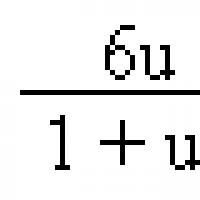 Radionica "Rješavanje trigonometrijskih jednadžbi"
Radionica "Rješavanje trigonometrijskih jednadžbi" Što nismo znali o reinkarnaciji u hinduizmu Nedovršeni poslovi i neispunjene želje
Što nismo znali o reinkarnaciji u hinduizmu Nedovršeni poslovi i neispunjene želje Praznina ima čovjeka, a ne čovjek prazninu
Praznina ima čovjeka, a ne čovjek prazninu